Non c'è niente di più frustrante delle immagini sfocate e dei fotogrammi discontinui. Se le prestazioni della tua fotocamera sono inferiori allo standard, probabilmente c'è un problema con la velocità dei fotogrammi al secondo (FMS).

Fortunatamente, puoi risolvere questo problema apportando alcune semplici modifiche alle impostazioni del tuo dispositivo. Se ciò fallisce, puoi sempre rivolgerti ad app di terze parti per video di qualità migliore. In questo articolo ti mostreremo come modificare gli FPS su una webcam e su una fotocamera Android e spiegheremo come funzionano effettivamente i frame rate.
Come cambiare FPS su una webcam?
Esistono alcuni modi per modificare la frequenza dei fotogrammi sulla tua webcam. Anche se non puoi apportare modifiche drastiche, puoi aumentare leggermente la qualità del video.
È meglio iniziare con qualcosa di semplice. Puoi correggere il tuo FPS regolando il livello di luminosità sul tuo computer. Ecco come farlo:
- Vai a Inizio.
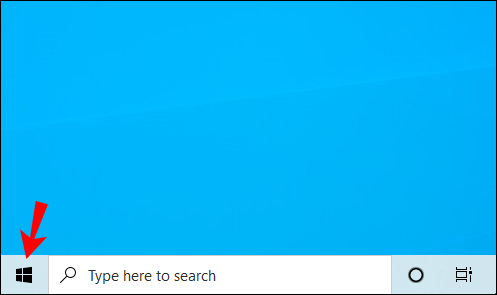
- Fai clic sulla piccola icona a forma di ingranaggio nell'angolo in basso a sinistra per aprire "Impostazioni".
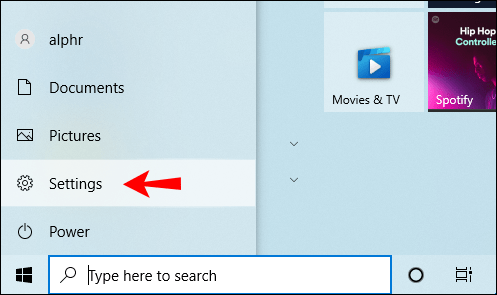
- Verrà aperta una nuova finestra. Fare clic su "Sistema".

- In "Luminosità e colore" aumenta il livello di luminosità.
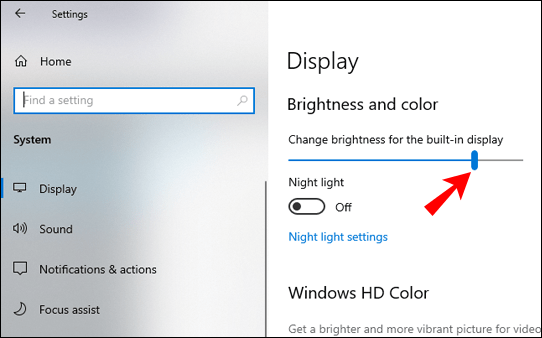
- Apri l'app della fotocamera e controlla se il frame rate è migliorato.
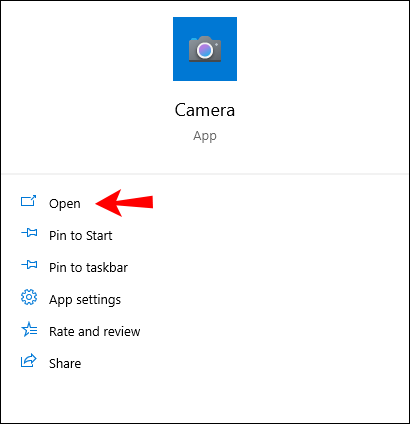
Puoi anche utilizzare la tastiera per aumentare o diminuire la luminosità. Tieni semplicemente premuto il pulsante finché non imposti l'opzione desiderata.
Se il problema persiste, puoi provare a potenziare l'hardware del tuo computer. Ecco come modificare l'FPS su una webcam diminuendo l'accelerazione grafica:
- Fare clic con il tasto destro sul display per aprire un menu a comparsa.

- Apri "Impostazioni schermo".
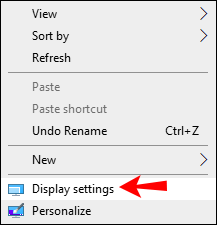
- Fare clic su "Impostazioni avanzate" per accedere a "Proprietà grafiche".
- Fare clic sulla scheda "Risoluzione dei problemi" e quindi su "Modifica impostazioni".
- Si aprirà una finestra pop-up. Sposta il puntatore accanto ad "Accelerazione hardware" più vicino alla parola "Nessuno" sul lato sinistro.
- Conferma con "OK".
Come aumentare gli FPS su una fotocamera Android?
La fotocamera di Android spesso risultava inferiore rispetto ad alcuni dispositivi iPhone. Tuttavia, negli ultimi dieci anni si è verificato un aumento significativo della qualità. Le app della fotocamera sui modelli di nuova generazione sono dotate di una risoluzione migliore, frame rate più elevati e funzionalità aggiuntive come l'effetto Slow Motion.
Puoi controllare le impostazioni della fotocamera per scoprire quali opzioni sono disponibili per il tuo dispositivo. Ecco come farlo:
- Apri l'app Fotocamera e vai alla sezione "Video".
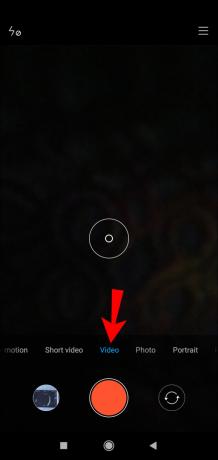
- Apri "Impostazioni" facendo clic sulle tre linee orizzontali nell'angolo in alto a destra.

- Nella parte superiore dello schermo apparirà un widget. Di solito, puoi scegliere uno dei seguenti: 1080p x 24 FSP, 1080p x 30 FSP e 1080 x 60 FSP. A seconda del dispositivo, le opzioni possono variare. Alcuni telefoni Android premium offrono anche una risoluzione 4K con 30 fotogrammi al secondo.
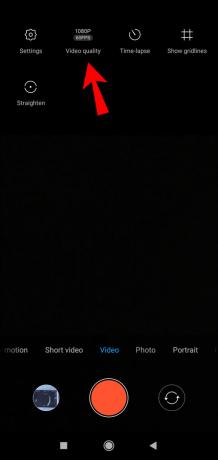
- Fai clic sull'impostazione che desideri provare e inizia a filmare.
Se nessuna di queste opzioni funziona per te, puoi scaricarla Apri Fotocamera dal Google Play Store. L'app è disponibile per tutti gli utenti Android ed è completamente gratuita. Offre maggiori opportunità di regolazione fine e impostazioni personalizzate. Ecco come aumentare gli FPS su una fotocamera Android utilizzando l'app Open Camera:
- Avvia l'app facendo clic sull'icona Apri fotocamera sul display.
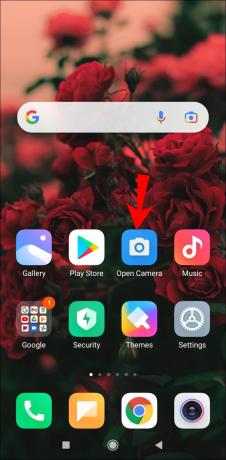
- Vai alle impostazioni."

- Trova la sezione "Frame rate video" e fai clic su di essa.

- Si aprirà una finestra pop-up contenente le opzioni FMS. Tocca il piccolo cerchio accanto al numero di FMS che desideri.
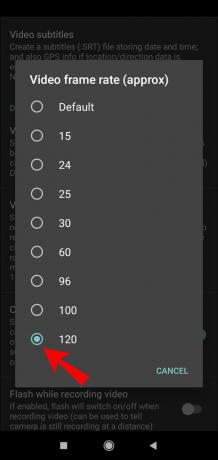
- Esci da "Impostazioni" e inizia a filmare.
Open Camera consente inoltre di modificare le impostazioni di esposizione e risoluzione. Ha una varietà di altri strumenti utili come "Messa a fuoco automatica" e "Stabilizzatore di tiro". Se non sei soddisfatto della tua fotocamera integrata, rappresenta una solida soluzione alternativa.
Come funziona il frame rate?
Cos'è esattamente il frame rate? In poche parole, è la velocità con cui le immagini fisse vengono mostrate consecutivamente per creare un senso di movimento. L'abbreviazione FPS sta per "Frames Per Second" e viene utilizzata per misurare quella frequenza.
La tua percezione di un video è principalmente influenzata dal frame rate. L'esperienza visiva complessiva, le scelte stilistiche e la fluidità del movimento sono tutte determinate dal numero di FPS.
A seconda di ciò che desideri ottenere, puoi utilizzare frame rate diversi. Non esistono regole universali. Invece, ogni valore FPS ha determinate caratteristiche che funzionano per diversi tipi di contenuto.
Ecco una ripartizione di ogni velocità del frame rate e a cosa serve:
- 24 FPS sono più comunemente visti nei film di Hollywood. Conferisce un tocco cinematografico al video, piuttosto che rappresentare un movimento iperrealistico. Tuttavia, il suo principale difetto è che sembra sciatto quando viene riprodotto al rallentatore. Inoltre, se stai girando una scena d'azione, alcuni movimenti potrebbero risultare sfocati.

- 30 FPS è probabilmente l'impostazione predefinita sulla maggior parte delle fotocamere moderne. La Society of Motion Picture and Television Engineers (o SMPTE in breve) lo ha reso da tempo lo standard per film e programmi TV. Grazie al frame rate più elevato, viene spesso utilizzato per la trasmissione in diretta di eventi sportivi.

- 60 FPS significa che ci sono tra 50 e 60 cambi di fotogramma in un solo secondo. È ideale per filmare scene affollate con molta azione. Di solito, un video a 60 FPS viene successivamente rallentato per creare l'effetto slow motion.

Quando scegli un frame rate, dovresti considerare anche il metodo di consegna. Un video realizzato per YouTube o altre piattaforme di streaming non necessita di una velocità di 60 FPS. Pensa allo spettatore e al tipo di reazioni che vuoi provocare.
Domande frequenti aggiuntive
1. Perché la mia webcam funziona a un FPS basso?
Sfortunatamente, la maggior parte delle webcam ha un frame rate medio-basso. Dopotutto, ci sono così tante cose che puoi fare con una fotocamera frontale. Si riduce principalmente a videochiamate e selfie occasionali.
Tuttavia, se la tua webcam presenta problemi, potrebbe essere causato da un sovraccarico della CPU (Central Processing Unit). Come la maggior parte dei software, le prestazioni della fotocamera dipendono dalla velocità del processore. Ecco come verificare se l'utilizzo della CPU è al massimo della capacità:
1. Digitare "Task Manager" nella finestra di dialogo Cerca. Fare clic per aprire.
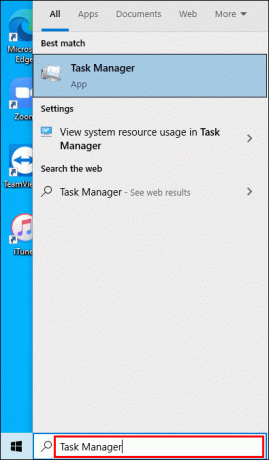
2. Trova la tua fotocamera nell'elenco delle app.
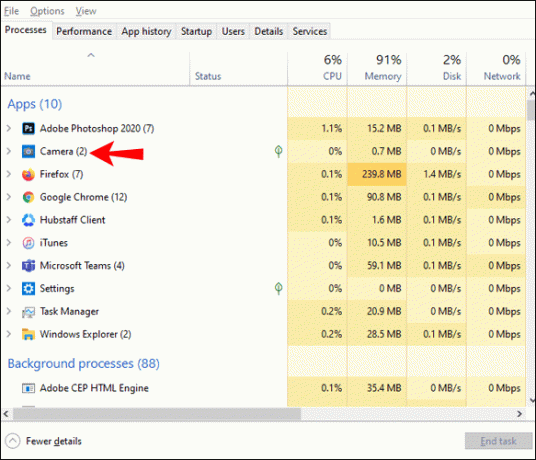
3. Controlla la capacità di utilizzo nella colonna sul lato destro, sotto "CPU".

4. Se è vicino al 75%, probabilmente è la causa del ritardo.
Dopo aver stabilito la radice del problema, è necessario apportare alcune modifiche. La soluzione più semplice è modificare la risoluzione di acquisizione dal valore predefinito 640×480 a 320×240. Puoi anche disattivare tutte le impostazioni avanzate e assicurarti che ci sia abbastanza luce per la tua webcam.
2. Puoi cambiare gli FPS di un video?
Se non sei soddisfatto del risultato ottenuto dal tuo video, puoi sempre modificare l'impostazione FPS. Il modo più rapido per farlo è utilizzare un programma di editing video.
Uno degli strumenti di editing più popolari che puoi scaricare è Beecut. È molto facile da usare e non richiede la registrazione. Ecco come puoi modificare gli FPS su un video utilizzando Beecut:
1. Vai al tuo browser e scarica Beecut sul tuo computer.
2. Esegui il programma e fai clic su "Importa file". Trova il film o il video che desideri convertire e tocca per selezionarlo.
3. Vai su "Impostazioni di output" e trova la sezione "Frame Rate". Impostalo sul valore che desideri.
4. Nella parte inferiore dello schermo, trova il pulsante “Esporta”. Fare clic per convertire il file.
5. Una volta modificata la frequenza dei fotogrammi, fare clic sull'opzione "Apri posizione file". Questo ti porterà al tuo video.
Sia i sistemi operativi Windows che quelli Mac dispongono di strumenti di modifica personalizzati per i loro dispositivi. Supportano rispettivamente un'ampia gamma di lettori video che ti consentono di convertire gli FPS. Ecco un elenco di lettori multimediali gratuiti e strumenti di modifica che puoi utilizzare per modificare l'FPS sul tuo video:
· Windows Movie Maker
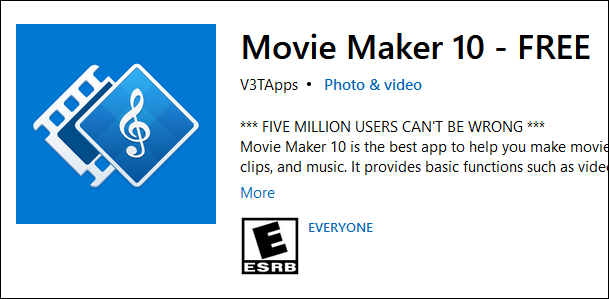
· VLC

· iMovie

3. Cos'è una webcam con FSP elevato?
Le fotocamere che possono generare più di 60 fotogrammi al secondo sono considerate fotocamere con FSP elevato. Purtroppo le webcam con più di 60 FPS sono molto rare, con poche eccezioni.
Sony ha rilasciato la webcam PS3 Eye per la sua console di gioco con un frame rate eccezionalmente elevato (150 FPS). Anche le webcam Logitech sono elogiate per le loro prestazioni, in particolare i modelli delle serie BRIO e C. Oltre a ciò, le fotocamere frontali integrate di solito non hanno un’elevata velocità FPS.
4. Come posso cambiare la mia fotocamera a 60 FPS?
La maggior parte delle fotocamere è impostata su una velocità predefinita di 30 FPS. Se vuoi cambiare il frame rate a 60 FPS, devi farlo manualmente. Ecco come:
1. Apri l'app Fotocamera.
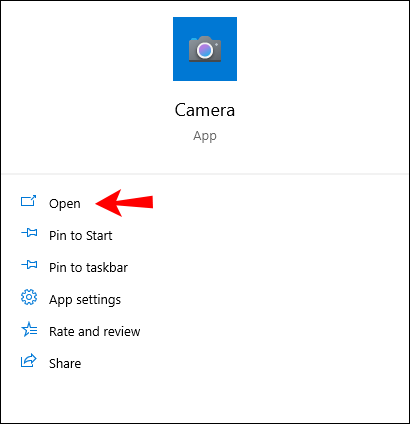
2. Vai su Impostazioni > Qualità video.
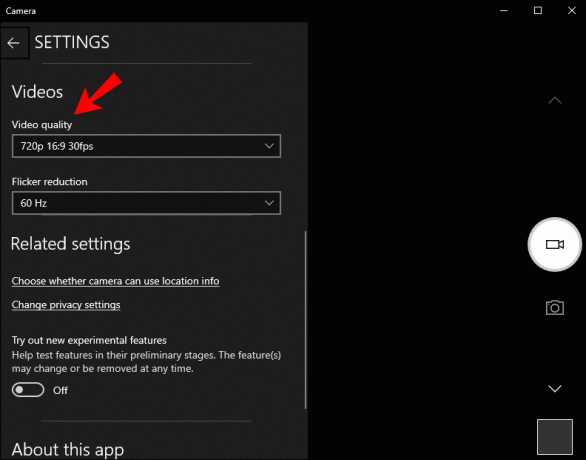
3. Apri il menu a discesa e imposta FPS su 60.
Sfortunatamente, gli utenti MacOS non possono modificare manualmente le impostazioni della fotocamera. Se possiedi un Mac, devi acquistare uno speciale strumento di personalizzazione. Vai a Mac App Store e scaricare Impostazioni della webcam. Quindi sarai in grado di aumentare il frame rate a 60 FPS.
Tuttavia, se la tua webcam non dispone dell'impostazione integrata di 60 FPS, non puoi fare molto. Forse prendi in considerazione l'aggiornamento a un modello FPS elevato sopra menzionato.
5. Posso modificare la risoluzione della mia webcam?
Puoi modificare la risoluzione della tua webcam utilizzando l'app Fotocamera. A seconda del sistema operativo, i passaggi da eseguire sono diversi.
Ecco come modificare la risoluzione della tua webcam se sei un utente Windows:
1. Digitare "Fotocamera" nella finestra di dialogo "Cerca".
2. Fare clic per aprire l'app.
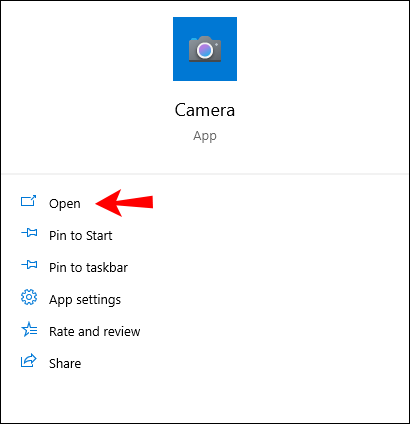
3. Nell'angolo in alto a sinistra vedrai una piccola icona a forma di ingranaggio. Fare clic su di esso per aprire "Impostazioni".
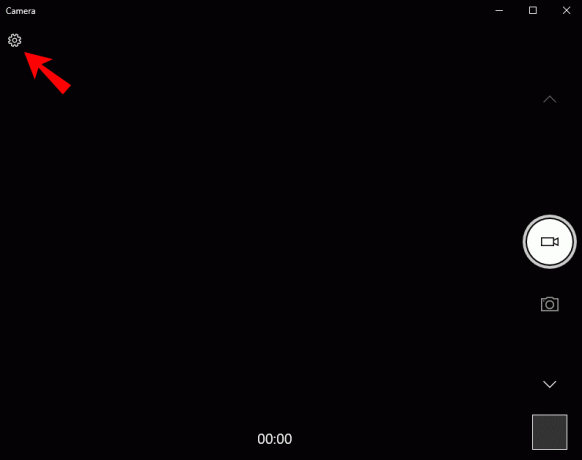
4. Trova la sezione "Qualità video". Fare clic sulla freccia rivolta verso il basso per aprire un menu a discesa.
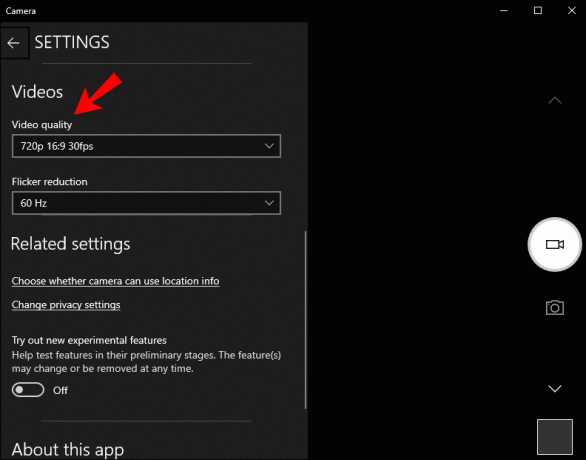
5. Scegli la risoluzione e l'impostazione FPS che desideri dall'elenco.
Sfortunatamente, Apple non ti consente di modificare direttamente le impostazioni della fotocamera. Tuttavia, puoi installare un'app che ti consente di personalizzare la risoluzione, l'esposizione e altre funzionalità. Ecco come modificare la risoluzione della tua webcam utilizzando Impostazioni della webcam:
1. Vai a Mac App Store e scarica l'app Impostazioni webcam.
2. Apri la barra "Menu" e trova l'icona dell'app. Fare clic per aprire.
3. Vai alla sezione "Preferenze" e modifica l'impostazione della risoluzione.
Le impostazioni della webcam sono disponibili anche per il sistema operativo Windows; nel caso in cui desideri migliorare ulteriormente le prestazioni della tua fotocamera.
Il bisogno di velocità
Quando è così facile aumentare il frame rate, non ci sono scuse per video di bassa qualità. Potresti girare un intero lungometraggio semplicemente scaricando un'app sul tuo cellulare.
Naturalmente, le webcam non sono ancora all'altezza quando si tratta di velocità FPS. Tuttavia, alcune aziende come Sony e Logitech stanno lavorando duramente per cambiare la situazione.
Sei soddisfatto del frame rate della tua fotocamera? Qual è la tua impostazione FPS preferita? Commenta qui sotto e raccontaci come realizzi i tuoi video.




